
आजकल, यह जानना महत्वपूर्ण है कि ब्राउजिंग के दौरान इंटरनेट कनेक्शन की कॉन्फ़िगरेशन और सिस्टम के व्यवहार से क्या संबंधित है। इसे ध्यान में रखते हुए, इस समय हम अधिकांश समय नेटवर्क से जुड़े रहते हैं, यह जानना महत्वपूर्ण है कि अगर हम सुरक्षा, गोपनीयता और वेब के भीतर अनुभव में शामिल अन्य पहलुओं से संबंधित कोई समायोजन करना चाहते हैं तो कहां जाना है।. इसलिए, आज हम आपको विंडोज इंटरनेट विकल्प अनुभाग के बारे में जानने के लिए आवश्यक सब कुछ बताने जा रहे हैं, जो कि किसी भी उपयोगकर्ता के लिए एक महत्वपूर्ण खंड है।
इससे कोई फर्क नहीं पड़ता कि आप तकनीकी नहीं हैं या इन विषयों पर बहुत अधिक ज्ञान नहीं है, यह मेनू सरल है और यहां हम आपको वह सब दिखाने जा रहे हैं जिन पर आपको ध्यान देना चाहिए।
इंटरनेट विकल्प मेनू क्या है?
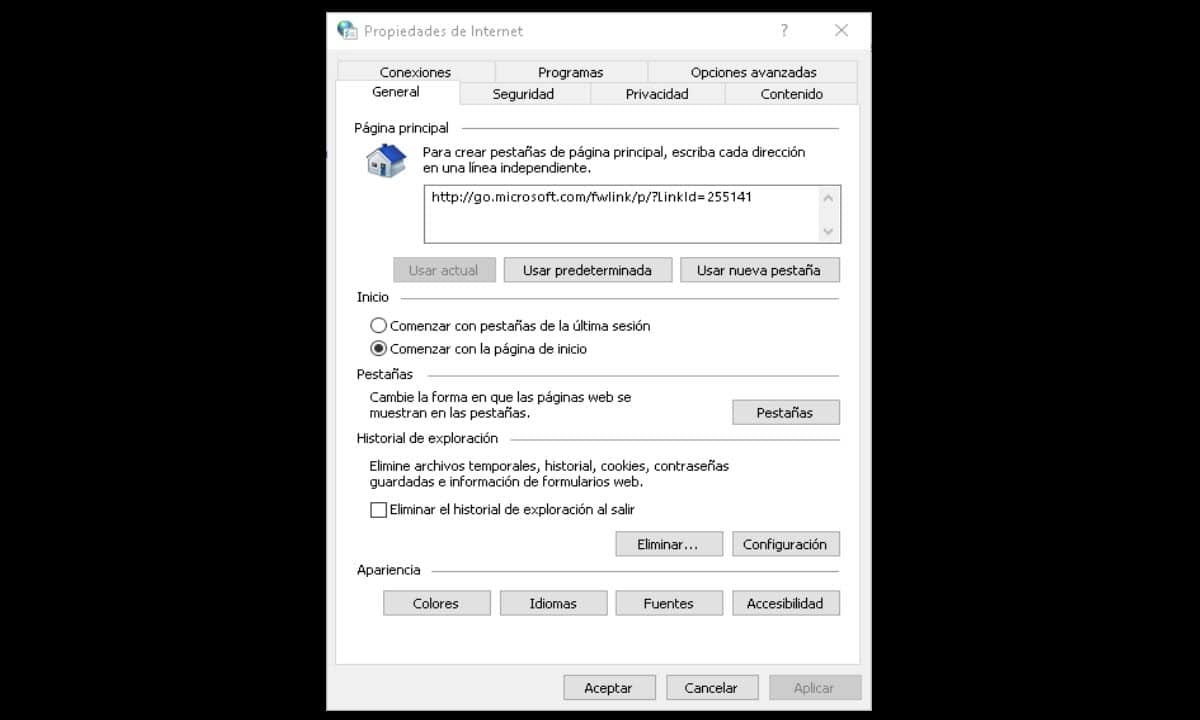
ऑपरेटिंग सिस्टम को बड़े प्रोग्राम के रूप में देखा जा सकता है जो बदले में छोटे उपप्रोग्राम से बने होते हैं। उदाहरण के लिए, विंडोज़ में हमारे पास दर्जनों छोटे प्रोग्राम हैं जिन्हें हम मेनू और सेक्शन के रूप में देखते हैं. एक बहुत ही ठोस मामला कंट्रोल पैनल का है, जिसमें कॉन्फ़िगरेशन बनाने के लिए समर्पित कई सेक्शन हैं। इसके अतिरिक्त, Microsoft OS ने अपने स्वयं के मूल ब्राउज़र, यानी एक अन्य प्रोग्राम को शामिल किया।
इस अर्थ में, इंटरनेट विकल्प ब्राउज़र से इंटरनेट अनुभव के विभिन्न पहलुओं के विन्यास के लिए समर्पित विंडोज और इंटरनेट एक्सप्लोरर के एक मेनू, अनुभाग या एप्लेट के रूप में प्रस्तुत किए जाते हैं।. यह एक कारण है कि, शायद, फिलहाल इस पर अधिक ध्यान नहीं दिया जाता है, क्योंकि उपयोगकर्ताओं के लिए इंटरनेट नेविगेट करने के लिए क्रोम मुख्य विकल्प है। हालाँकि, जो लोग Microsoft विकल्प के उपयोगकर्ता हैं, उनके पास नेविगेशन से संबंधित हर चीज़ को अनुकूलित करने के लिए एक बढ़िया उपकरण है।
इसलिए, हम यह समीक्षा करने जा रहे हैं कि यह मेनू कैसे बना है और आप इसके विकल्पों के साथ क्या कर सकते हैं।
इंटरनेट विकल्प मेनू के बारे में सब कुछ
इंटरनेट विकल्प मेनू एक छोटी सी खिड़की से ज्यादा कुछ नहीं है जिसमें कई टैब हैं, जहां से आप इसके पहलुओं का प्रबंधन कर सकते हैं: सुरक्षा, गोपनीयता, सामग्री, कार्यक्रम और बहुत कुछ।
इंटरनेट विकल्प कैसे एक्सेस करें?
विंडोज इंटरनेट विकल्प दर्ज करने के 3 तरीके प्रदान करता है।
इंटरनेट एक्सप्लोरर से
यह मेनू इंटरनेट एक्सप्लोरर कॉन्फ़िगरेशन अनुभाग का भी प्रतिनिधित्व करता है, इसलिए हमारे पास इस ब्राउज़र से आसानी से पहुंच है। ऐसा करने के लिए, प्रोग्राम चलाएं, फिर "टूल" पर क्लिक करें और फिर ड्रॉप-डाउन मेनू के नीचे स्थित "इंटरनेट विकल्प" पर क्लिक करें।
नियंत्रण कक्ष से
प्रवेश करने का एक और बहुत आसान तरीका कंट्रोल पैनल से है। विंडोज 10 से वहां पहुंचने के लिए, बस एक विंडोज एक्सप्लोरर विंडो खोलें, एड्रेस बार में कंट्रोल पैनल टाइप करें और एंटर दबाएं।
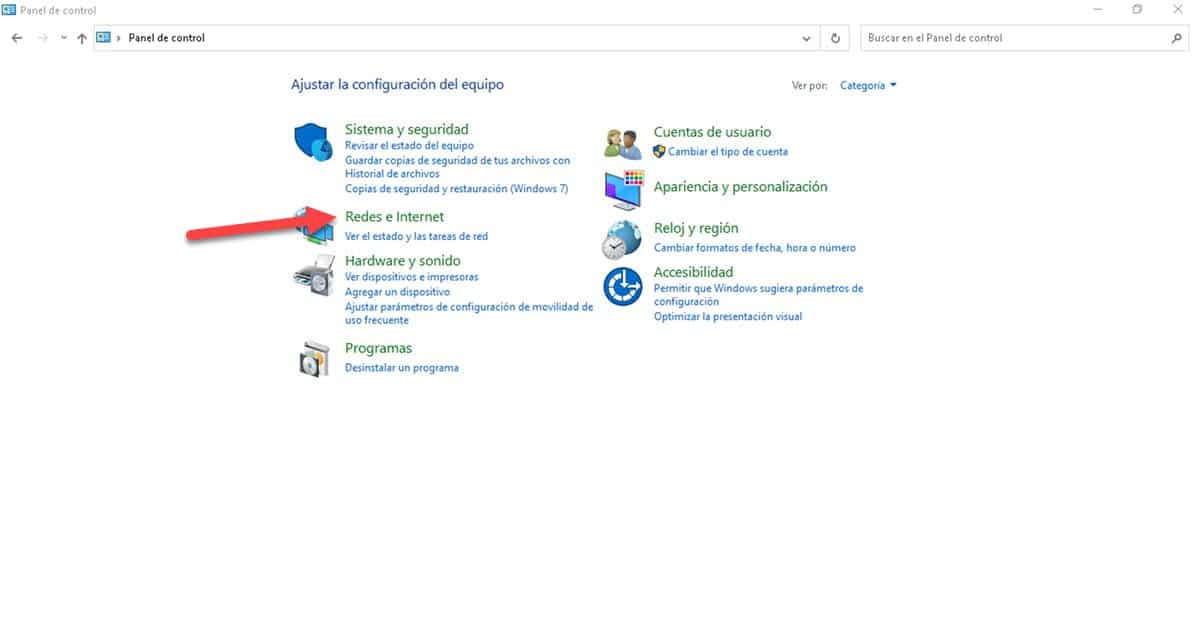
फिर, "नेटवर्क और इंटरनेट" अनुभाग दर्ज करें और तुरंत, आप एक स्क्रीन पर जाएंगे जहां आपके पास 2 विकल्प होंगे, उनमें से एक "इंटरनेट विकल्प" है।
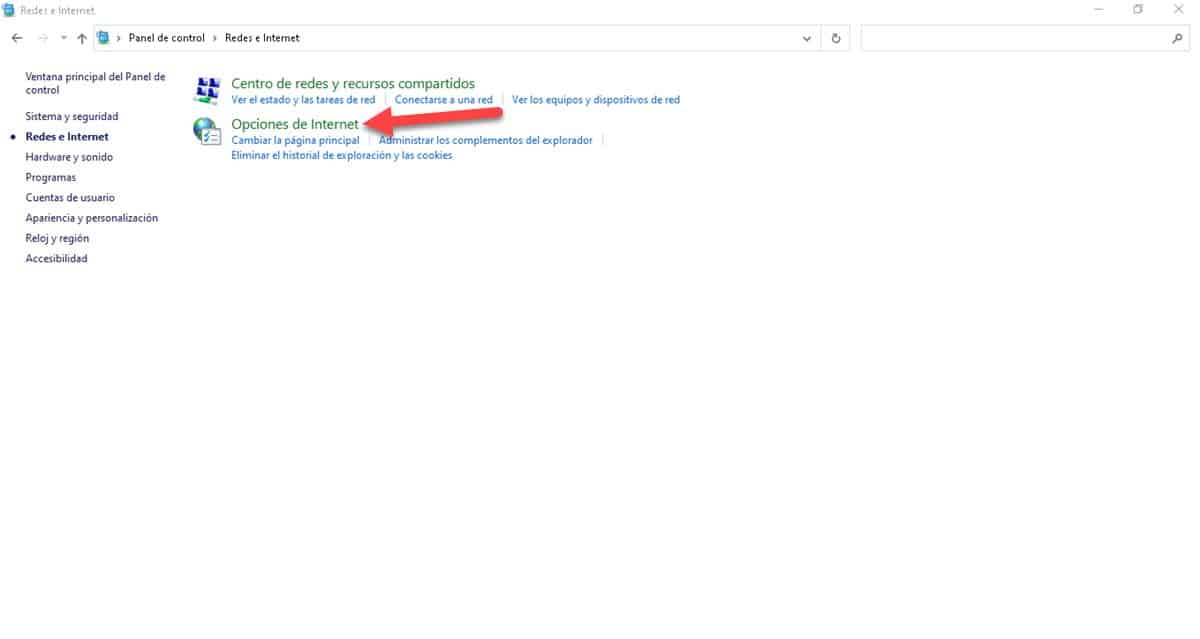
इसे क्लिक करें और यह तुरंत खुल जाएगा।
रन विंडो से
इंटरनेट विकल्पों में जाने का शायद यह सबसे तेज़ और आसान तरीका है। ऐसा करने के लिए, Windows कुंजी संयोजन + R दबाएँ, फिर inetcpl.cpl टाइप करें और Enter दबाएँ।
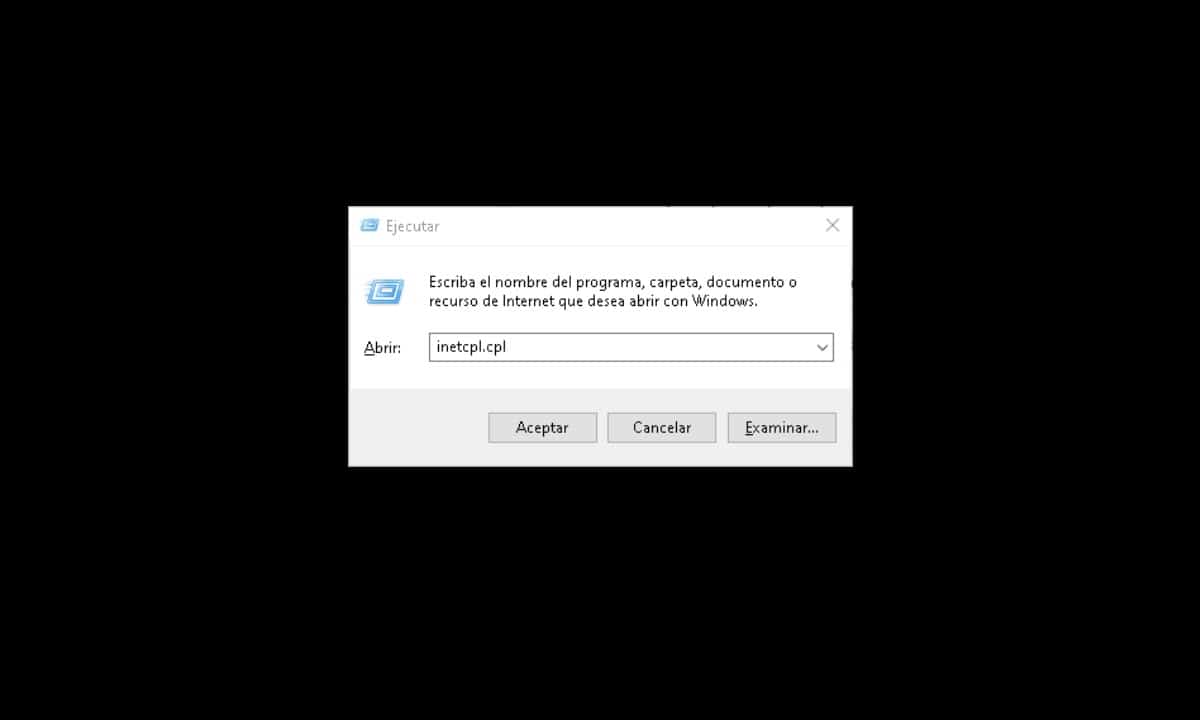
कुछ ही सेकंड में आप प्रश्न वाली विंडो को प्रकट होते हुए देखेंगे।
मेनू टैब
जैसा कि हमने पहले बताया, यह विंडो कई टैब्स से बनी है जहां से हम अनुभव के विभिन्न पहलुओं को कॉन्फ़िगर कर सकते हैं। आइए उनमें से प्रत्येक की समीक्षा करें।
सामान्य जानकारी
इस टैब से आप कॉन्फ़िगर कर सकते हैं कि इससे क्या संबंधित है:
- इंटरनेट एक्सप्लोरर होम पेज।
- टैब सेटिंग्स।
- अन्वेषण इतिहास।
- रंग।
- भाषा: हिन्दी।
- स स स।
- अभिगम्यता।
सुरक्षा
इस खंड में विज़िट की जाने वाली साइटों की सुरक्षा के संदर्भ में ब्राउज़र के व्यवहार से संबंधित सेटिंग्स हैं। सिस्टम सुरक्षा के 3 स्तर प्रदान करता है:
- Medio: डाउनलोड करने से पहले अनुमतियों का अनुरोध करें और अहस्ताक्षरित ActiveX नियंत्रणों को डाउनलोड न करें।
- मध्यम ऊँचाई: हमारे द्वारा देखी जाने वाली सभी साइटों के लिए यह सबसे उपयुक्त स्तर है, क्योंकि यह बहुत अधिक प्रतिबंधात्मक नहीं है, लेकिन इसमें समस्याओं से बचने के लिए आवश्यक नियंत्रण हैं।
- उच्च: यहां अधिकतम सुरक्षा उपायों को लागू किया जाएगा, इसलिए यह उन वेबसाइटों के लिए अनुशंसित है जिनमें ऐसी सामग्री है जो जोखिम भरी हो सकती है।
इसके अलावा, ब्राउज़र इसमें अपने व्यवहार को ज़ोन द्वारा विभाजित करता है, ताकि आप यह समायोजित कर सकें कि इसे इंटरनेट वातावरण, स्थानीय इंट्रानेट, विश्वसनीय साइटों और प्रतिबंधित साइटों में कैसे संभाला जाएगा।.
एकांत
गोपनीयता टैब में कुकीज़ के नियंत्रण, हमारे भौतिक स्थान की उपलब्धता और विज्ञापनों और तत्वों के अवरोधक से संबंधित सब कुछ है। यदि आप किसी विशिष्ट साइट की कुकीज़ के प्रति व्यवहार को परिभाषित करना चाहते हैं, तो आप इसे आसानी से कर सकते हैंe.
सामग्री
सामग्री अनुभाग में हमारी सबसे अधिक रुचि एसएसएल प्रमाणपत्र और स्वत: पूर्णता में है। उत्तरार्द्ध अनुभव के लिए काफी उपयोगी है और आप इस फ़ंक्शन की कार्रवाई की सीमा को समायोजित कर सकते हैं।
कनेक्शन
इस टैब में आपको वीपीएन जोड़ने और लैन नेटवर्क को कॉन्फ़िगर करने की संभावना मिलेगी। उत्तरार्द्ध दिलचस्प है क्योंकि आप परिभाषित कर सकते हैं कि सिस्टम स्थानीय नेटवर्क के कॉन्फ़िगरेशन को लेता है जिससे यह स्वचालित रूप से जुड़ता है।
कार्यक्रम
यह खंड दिलचस्प है क्योंकि यह आपको ब्राउज़र से जुड़े कार्यक्रमों और कुछ इंटरनेट कार्यों को नियंत्रित करने की अनुमति देगा. उदाहरण के लिए, आप कॉन्फ़िगर करने में सक्षम होंगे कि लिंक कैसे खोले जाएंगे, ब्राउज़र प्लगइन्स प्रबंधित करें और एक प्रोग्राम को HTML संपादक के रूप में परिभाषित करें।
आपके पास कुछ विशेष प्रकार की फाइलों के साथ कार्यक्रमों को संबद्ध करने की भी संभावना होगी ताकि वे इंटरनेट एक्सप्लोरर से सीधे उनमें खुल सकें। तो, यह एक बहुत ही रोचक टैब है और जिससे आप अपने अनुभव को और अधिक अनुकूलित कर सकते हैं।
उन्नत विकल्प
यह एक बहुत अधिक तकनीकी टैब है और जहाँ से ब्राउज़र के व्यवहार के गहरे और अधिक विशिष्ट पहलुओं को नियंत्रित किया जाता है। इस प्रकार, हम एक्सेसिबिलिटी के साथ क्या करना है, इसकी गहराई में जा सकते हैं, HTTP कॉन्फ़िगरेशन के प्रकार को परिभाषित कर सकते हैं, ग्राफिक त्वरण को सक्रिय कर सकते हैं और बहुत कुछ।
इस खंड में एक महत्वपूर्ण बिंदु यह है कि आपके पास ब्राउज़र की डिफ़ॉल्ट सेटिंग्स को पुनर्स्थापित करने की संभावना होगी।
यह हमारे पास इंटरनेट विकल्पों का अवलोकन है। याकिसी भी उपयोगकर्ता के लिए एक मौलिक खंड जो अभी भी इंटरनेट एक्सप्लोरर का उपयोग करता है और वेब साइटों या उपकरणों के लिए कुछ विशेष कॉन्फ़िगरेशन की आवश्यकता होती है।